
Gunakan gaya teks dalam Keynote pada iPad
Gaya perenggan dan gaya aksara ialah set atribut—seperti saiz dan warna fon—yang menentukan rupa teks. Menggunakan gaya teks membantu anda memastikan pemformatan teks konsisten merentas pembentangan anda. Contohnya, jika anda menggunakan gaya perenggan Pengepala pada teks, teks dengan pengepala lain yang menggunakan gaya tersebut akan sepadan secara automatik.
Gaya perenggan digunakan untuk semua teks dalam perenggan, sementara gaya aksara digunakan hanya untuk perkataan atau aksara dipilih. Gaya perenggan mungkin mengandungi berbilang gaya aksara di dalamnya.
Setiap tema Keynote termasuk gaya teks yang telah direka bentuk. Apabila anda menggantikan teks ruang letak, kandungan anda menggunakan gaya perenggan tersebut dan sebarang gaya aksara yang dikandungi teks ruang letak. Anda boleh menambahkan gaya teks anda sendiri, mengubah suai gaya sedia ada dan memadamkan mana-mana yang anda tidak mahu simpan. Sebarang perubahan anda buat pada gaya mempengaruhi hanya pembentangan yang anda tukarkannya.
Nota: Anda tidak boleh menggunakan gaya perenggan atau gaya aksara pada teks dalam sel jadual.
Gunakan gaya perenggan
Pergi ke app Keynote
 pada iPad anda.
pada iPad anda.Buka pembentangan, kemudian pilih satu atau lebih perenggan, atau ketik mana-mana dalam perenggan untuk menggunakan gaya pada perenggan itu sahaja.
Anda hanya boleh menggunakan gaya perenggan pada teks dalam kotak teks atau bentuk.
Ketik
 , kemudian ketik Teks.
, kemudian ketik Teks.Ketik nama gaya di bawah Gaya Perenggan, kemudian ketik gaya perenggan baharu (skrol untuk melihat lebih banyak).
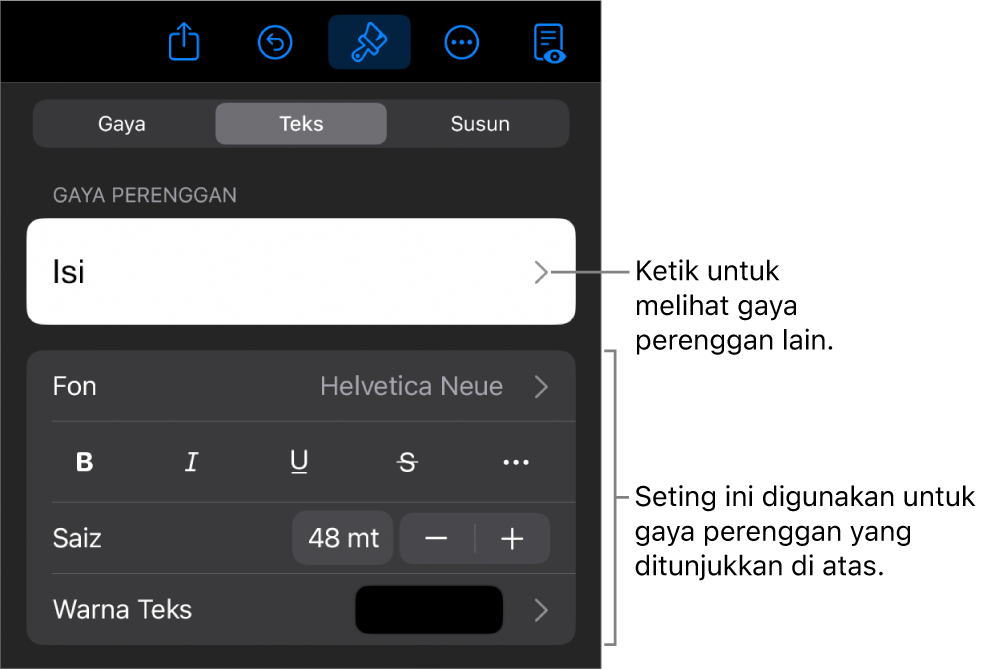
Guna gaya aksara
Setiap tema Keynote disertakan gaya aksara yang terdiri daripada atribut pemformatan seperti tebal, garis bawah, atau superskrip. Anda boleh menggunakan gaya aksara pada teks dalam kotak teks dan bentuk, tetapi tidak pada teks dalam sel jadual.
Pergi ke app Keynote
 pada iPad anda.
pada iPad anda.Buka pembentangan, pilih perkataan atau aksara yang anda mahu formatkan, kemudian ketik
 .
.Jika anda tidak nampak kawalan teks, ketik Teks.
Ketik
 di atas kawalan saiz fon.
di atas kawalan saiz fon.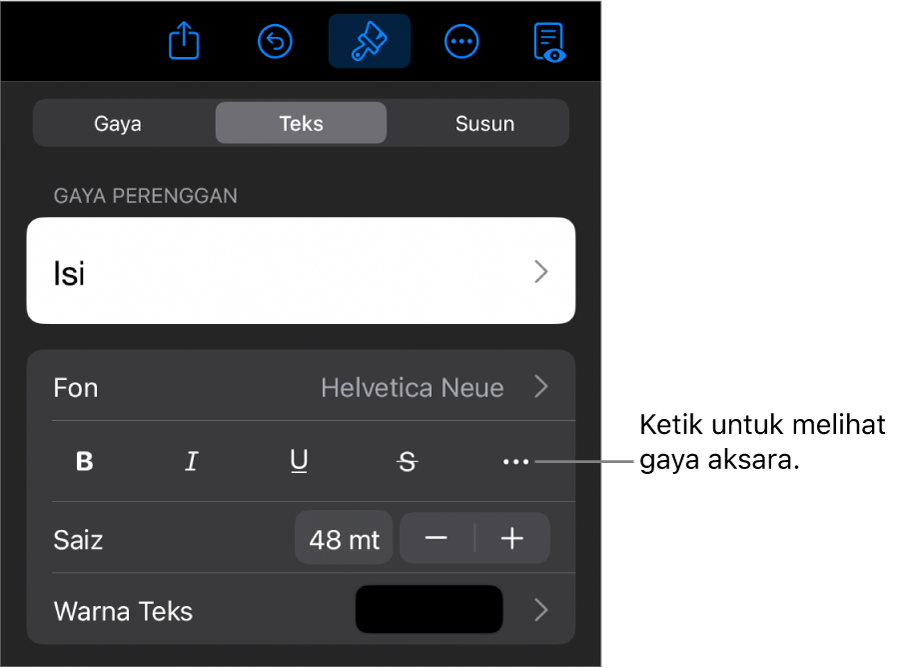
Ketik nama gaya aksara (Ia mungkin menunjukkan Tiada), kemudian ketik gaya aksara.
Ketik di luar kawalan untuk menutupnya. Untuk kembali ke halaman pertama kawalan teks, ketik Kembali, kemudian ketik Teks.
Cipta atau ubah suai gaya perenggan
Untuk menambah gaya baharu, anda perlu mengubah suai teks perenggan dalam pembentangan anda kepada rupa yang anda mahukan, kemudian cipta gaya baharu berasaskan teks tersebut.
Pergi ke app Keynote
 pada iPad anda.
pada iPad anda.Buka pembentangan, kemudian pilih teks yang anda mahu ciptakan gaya baharu, atau ketik dalam teks menggunakan gaya yang anda mahu tukarkan.
Ketik
 dan tukar rupa teks (fon, saiz fon, warna dan seterusnya) mengikut kemahuan anda.
dan tukar rupa teks (fon, saiz fon, warna dan seterusnya) mengikut kemahuan anda.Asterisk dan butang Kemas Kini kelihatan di sebelah nama gaya perenggan untuk menunjukkan gaya itu telah diubah suai.
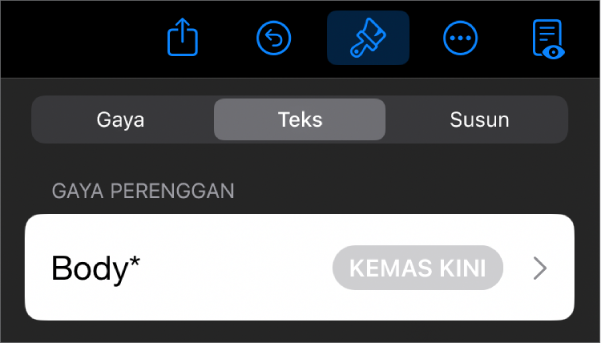
Lakukan salah satu daripada berikut:
Cipta gaya perenggan baharu: Ketik nama gaya (tetapi bukan butang Kemas Kini), ketik Edit di penjuru kanan atas kawalan, kemudian ketik + di sebelah kiri atas kawalan. Gaya baharu dipilih dan kelihatan dengan nama sementara (anda boleh menaip nama baharu untuknya). Sebarang teks yang menggunakan gaya asal tidak ditukar.
Gunakan perubahan pada gaya dan simpan nama yang sama: Ketik Kemas Kini di sebelah nama gaya. Sebarang teks yang menggunakan gaya perenggan ini dikemas kini dengan perubahan.
Tukar kembali perubahan pada gaya perenggan: Ketik nama gaya (tetapi bukan butang Kemas Kini), kemudian ketik nama gaya dalam menu Gaya Perenggan (tetapi bukan butang Kemas Kini). Butang Kemas Kini dikeluarkan dan gaya ditukar kembali kepada format asalnya.
Jika anda tidak suka dengan perubahan yang anda buat, anda boleh menutup kawalan pemformatan, kemudian ketik ![]() berbilang kali untuk kembali menerusi perubahan anda dan menterbalikkannya.
berbilang kali untuk kembali menerusi perubahan anda dan menterbalikkannya.
Cipta gaya aksara
Anda boleh mencipta gaya aksara anda sendiri untuk teks dalam kotak teks dan bentuk, tetapi tidak dalam sel jadual.
Pergi ke app Keynote
 pada iPad anda.
pada iPad anda.Buka pembentangan, pilih teks yang anda mahu format, kemudian ketik
 .
.Gunakan kawalan teks untuk menukar penampilan teks, kemudian (jika perlu), ketik Teks untuk kembali ke kawalan fon.
Ketik
 di atas kawalan saiz fon.
di atas kawalan saiz fon.Di bawah Gaya Aksara, ketik Tiada*.
Asterisk kelihatan di sebelah nama gaya apabila teks dipilih mempunyai perubahan pemformatan.
Ketik Edit di penjuru kanan atas kawalan, kemudian ketik
 di penjuru kiri atas.
di penjuru kiri atas.Gaya baharu dipilih dalam menu dan kelihatan dengan nama sementara.
Taipkan nama untuk gaya baharu, kemudian ketik Selesai di bahagian atas kawalan.
Ketik slaid untuk menutup kawalan Format.
Ubah suai gaya aksara
Anda boleh mengubah suai gaya aksara supaya semua teks yang menggunakan gaya aksara dikemas kini secara automatik supaya sepadan, atau mencipta gaya baharu berdasarkan gaya sedia ada.
Pergi ke app Keynote
 pada iPad anda.
pada iPad anda.Buka pembentangan, kemudian pilih teks yang menggunakan gaya yang anda mahu tukar.
Nota: Jika anda mahu mengubah suai gaya aksara yang belum digunakan dalam pembentangan anda, terlebih dahulu pilih beberapa teks dan gunakan gaya padanya (lihat tugas di atas). Kemudian pilih teks dan teruskan dengan langkah di bawah.
Ketik
 .
.Gaya aksara yang digunakan kelihatan di bawah Warna Teks dalam kawalan.
Gunakan kawalan teks untuk menukar penampilan teks.
Asterisk kelihatan di sebelah nama gaya aksara untuk menunjukkan yang teks telah diubah suai daripada pemformatan asalnya.
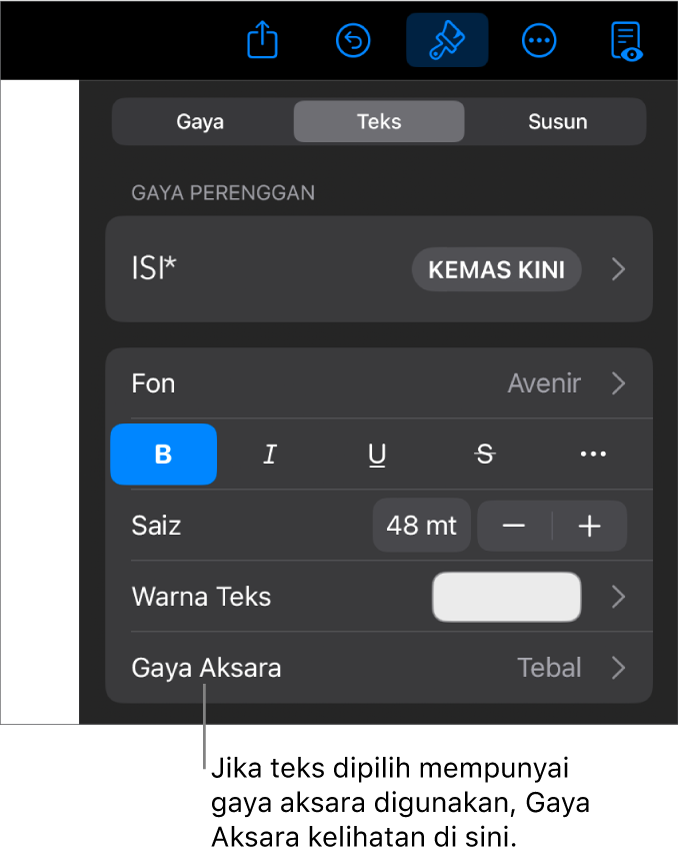
Ketik anak panah kanan di sebelah nama gaya aksara, kemudian lakukan satu daripada berikut:
Gunakan perubahan pada gaya dan simpan nama yang sama: Ketik Kemas Kini di sebelah nama gaya. Sebarang teks yang menggunakan gaya ini dikemas kini dengan perubahan.
Cipta gaya baharu dengan nama baharu: Ketik Edit di penjuru kanan atas kawalan, kemudian ketik
 di penjuru kiri atas. Taipkan nama untuk gaya baharu. Hanya teks dipilih semasa menggunakan gaya ini sehingga anda menggunakannya pada teks lain.
di penjuru kiri atas. Taipkan nama untuk gaya baharu. Hanya teks dipilih semasa menggunakan gaya ini sehingga anda menggunakannya pada teks lain.Tukar kembali perubahan pada gaya aksara: Leret kiri pada nama gaya (anda melihat Kosongkan Tulis Ganti di sebelah kanan). Perubahan pemformatan untuk teks dipilih dikeluarkan dan pemformatan gaya aksara asal dikekalkan.
Ketik Selesai di penjuru kanan atas kawalan, kemudian ketik slaid untuk menutup kawalan Format.
Kenapa terdapat asterisk dan butang Kemas Kini di sebelah gaya?
Apabila anda menukar rupa teks (warna atau saiznya, sebagai contoh), asterisk (*), atau asterisk dan butang Kemas Kini, kelihatan di sebelah nama gaya untuk menunjukkan yang ia mempunyai penggantian.
Untuk mengendalikan penggantian, anda boleh melakukan salah satu perkara berikut:
Abaikannya: Biarkan penggantian dan simpan edit yang anda buat pada teks anda. Teks lain yang menggunakan gaya tidak dipengaruhi dan asterisk serta butang Kemas Kini kekal.
Kemas kini gaya untuk menyepadukan penggantian: Ketik Kemas Kini. Gaya dikemas kini dengan perubahan anda, semua teks dalam pembentangan anda yang menggunakan gaya juga dikemas kini dan asterisk serta butang Kemas Kini dikeluarkan.
Keluarkan penggantian: Ketik nama gaya (tetapi bukan butang Kemas Kini). Dalam menu gaya, ketik nama gaya. Teks anda dikembalikan kepada rupa asalnya dan membiarkan gaya tidak berubah.
Jika anda memilih sesetengah teks dalam perenggan yang mempunyai gaya perenggan digunakan dan kemudian menukar rupanya, anda mungkin melihat hanya asterisk bersebelahan nama gaya aksara dan bukan butang Kemas Kini untuk gaya perenggan.
Tentukan semula gaya
Anda boleh mengubah suai gaya teks sedia ada, kemudian menentukan semula gaya untuk menggunakan pemformatan baharu.
Pergi ke app Keynote
 pada iPad anda.
pada iPad anda.Buka pembentangan, pilih teks yang anda ubah suai, kemudian ketik
 .
.Ketik nama gaya yang kelihatan (ia tidak semestinya gaya yang anda mahu tentukan semula).
Leret ke kiri di atas gaya yang anda mahu ubah suai, kemudian ketik Tentukan Semula.
Nama gaya tidak berubah.
Padam gaya
Anda boleh memadamkan gaya teks yang tidak digunakan dalam pembentangan anda. Anda mungkin mahu melakukan ini untuk memudahkan menu.
Pergi ke app Keynote
 pada iPad anda.
pada iPad anda.Buka pembentangan, ketik dalam sebarang teks, kemudian ketik
 .
.Ketik
 di atas kawalan saiz fon.
di atas kawalan saiz fon.Secara alternatif, jika nama gaya aksara kelihatan di bawah Warna Teks, anda boleh mengetik nama gaya aksara.
Ketik Edit di penjuru kanan atas kawalan.
Ketik butang padam merah di sebelah kiri gaya yang anda mahu padam, kemudian ketik butang Padam yang kelihatan di sebelah kanan.
Jika gaya digunakan untuk teks dalam pembentangan, pilih gaya penggantian untuk teks yang menggunakannya, kemudian ketik Selesai.
Ketik slaid untuk menutup kawalan.